Hoe Lock Screen Wallpaper op iOS 16 te verwijderen
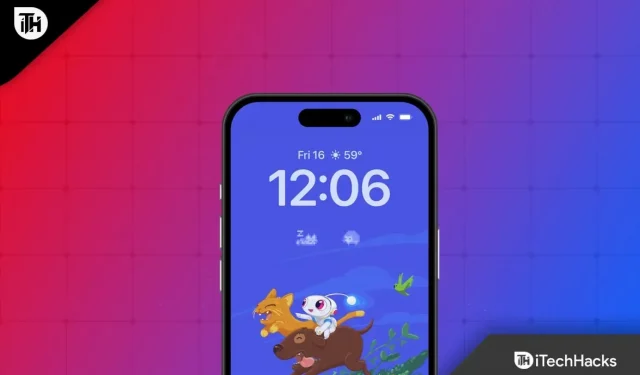
De iOS 16-bèta is eindelijk uit na maanden van bètatesten in afwachting van de iPhone 14-line-up. Na het testen van de definitieve software merkte ik veel verbeteringen op, waaronder aanpasbare vergrendelingsschermen, betere berichten en AI-mogelijkheden.
Bovendien is het foutloos. Als het echter gaat om de meest opvallende functie, namelijk de nieuwe achtergrond van het iOS 16-vergrendelingsscherm, ziet het er veelbelovend uit. U kunt de achtergrond van het vergrendelscherm naar wens wijzigen, inclusief het wijzigen van het kloklettertype. Maar zoals we weten over de levensduur van de iPhone-batterij, vinden gebruikers het misschien niet leuk.
Daarom zijn er een aantal gebruikers die de vergrendelingsachtergrond op iOS 16 willen uitschakelen . Maar ik weet niet hoe ik het moet doen. Daarom zijn we hier. In dit bericht leer je hoe je achtergrond op iOS 16 kunt verwijderen . Maar voordat we aan onze stappen beginnen, laten we het eerst hebben over het nieuwe gepersonaliseerde vergrendelingsscherm van iOS 16.
Inhoud:
- 1 gepersonaliseerde achtergrond voor iOS 16-vergrendelingsscherm
- 2 Hoe Lock Screen Wallpaper op iOS 16 te verwijderen
- 3 Hoe u het vergrendelscherm van uw iPhone kunt aanpassen in iOS 16
Gepersonaliseerde achtergrond voor iOS 16-vergrendelingsscherm
Behalve de klok op het vergrendelingsscherm was er verder niets. De klok is nu anders, maar laten we beginnen met wat hetzelfde is gebleven. Er is nu ruimte voor widgets en een dikker lettertype, en je kunt zelfs een tekstkleur kiezen.
Er zijn verschillende lettertypestijlen en -kleuren beschikbaar om het nieuwe standaardlettertype aan te passen, dus het ziet er misschien niet leuk uit. Het vergrendelingsscherm kan worden aangepast met foto’s, filterstijlen en willekeurige beeldselectie, wat niets nieuws is.
U kunt ook een gelaagd foto-effect creëren, waarbij het onderwerp van de foto van tevoren verschijnt als deze in portretmodus is gemaakt. Ondanks de nieuwe look heeft het vergrendelscherm nog steeds enkele klassieke kenmerken.
De zaklamp- en camerasnelkoppelingen zijn nog steeds aanklikbaar, terwijl de signaalsterkte- en batterij-indicatoren (nu met percentages) zichtbaar blijven. Interessant is dat de batterij-indicator alleen het batterijniveau weergeeft als deze onder de 20 procent is, wat geen zin heeft als de batterij voor 50 procent is opgeladen.
Hoe Lock Screen Wallpaper op iOS 16 te verwijderen
Een van de meest indrukwekkende functies in iOS 16 is de mogelijkheid om meerdere vergrendelingsschermen te maken en er widgets op te gebruiken. De ontwikkelaarsbèta van iOS 16 is sinds de release getest en veel gebruikers hebben tientallen iPhone-vergrendelingsschermen gemaakt. Het is tijd om de meeste van deze vergrendelschermen te verwijderen. Dit komt omdat het onhandig is om te veel vergrendelingsschermen te behouden. Laten we dus de stappen bekijken om te leren hoe u achtergrond op iOS 16 kunt verwijderen:
- Om te beginnen moet je na het verwijderen van het vergrendelscherm in iOS 16 je iPhone ontgrendelen en het vergrendelscherm ingedrukt houden om de bewerkingsmodus te openen.
- Veeg daarna omhoog terwijl u zich op het vergrendelingsscherm bevindt, vergelijkbaar met wat u doet bij het wissen van apps in de app-kiezer.
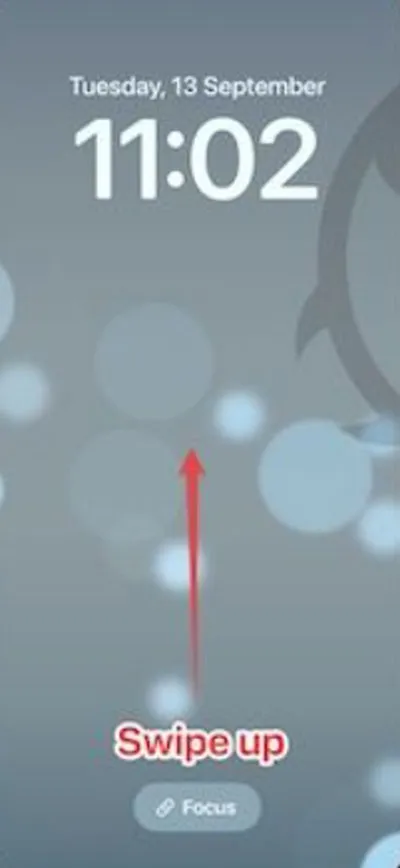
- Tik vervolgens op het prullenbakpictogram en selecteer de optie Deze achtergrond verwijderen om het vergrendelscherm te verwijderen.
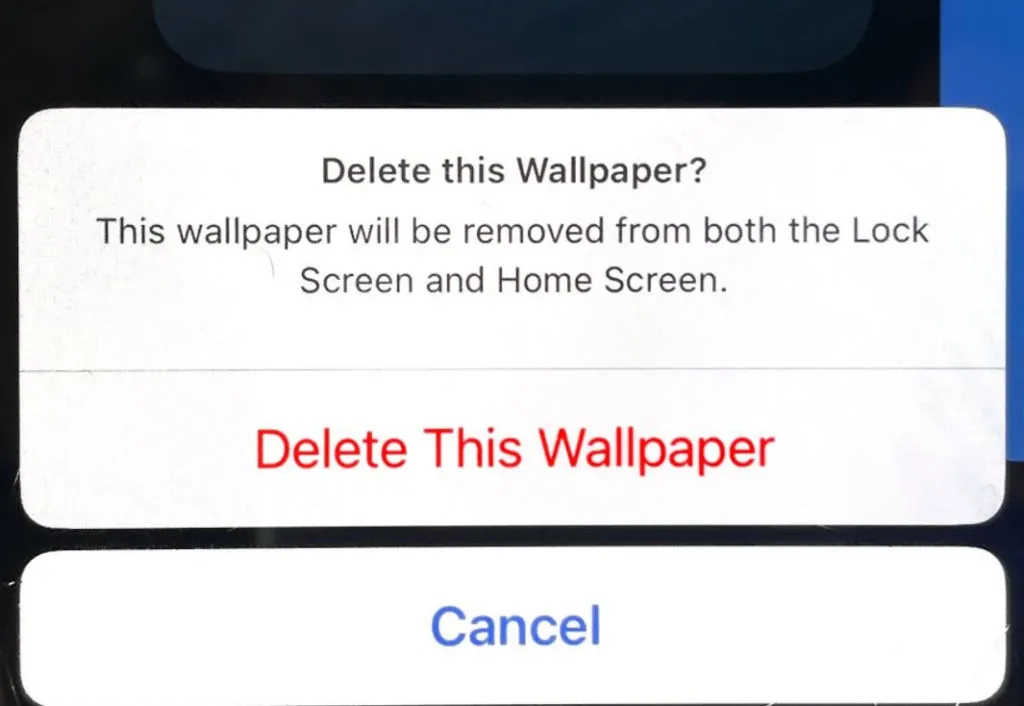
Hoe u het vergrendelscherm van uw iPhone kunt aanpassen in iOS 16
We hebben dus al vermeld hoe je achtergronden op iOS 16 kunt verwijderen; dus laten we nu eens kijken hoe je het vergrendelingsscherm van je iPhone kunt aanpassen in iOS 16. Dus, als je het nog steeds niet weet, bekijk dan de stappen:
- Open eerst Instellingen en tik op Achtergrond.
- Klik daarna op Nieuwe achtergrond toevoegen.
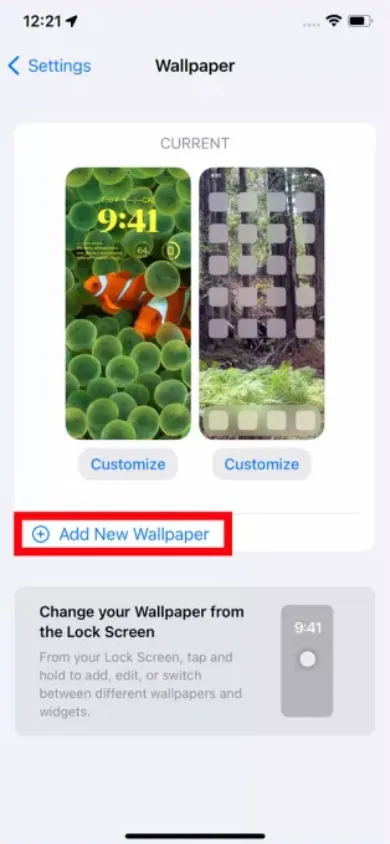
- Kies vervolgens een achtergrond om in te stellen als achtergrond voor uw vergrendelscherm. Op iOS verschijnt een selectie van favoriete ontwerpen en worden foto’s uit uw bibliotheek voorgesteld. Bovendien kunt u een Photo Shuffle-achtergrond kiezen die gedurende de dag dynamisch verandert.
- U kunt vervolgens de kleur en het lettertype van de datum en tijd wijzigen door de klok aan te raken. Er zijn acht verschillende lettertype-opties en een regenboog aan kleuren beschikbaar.
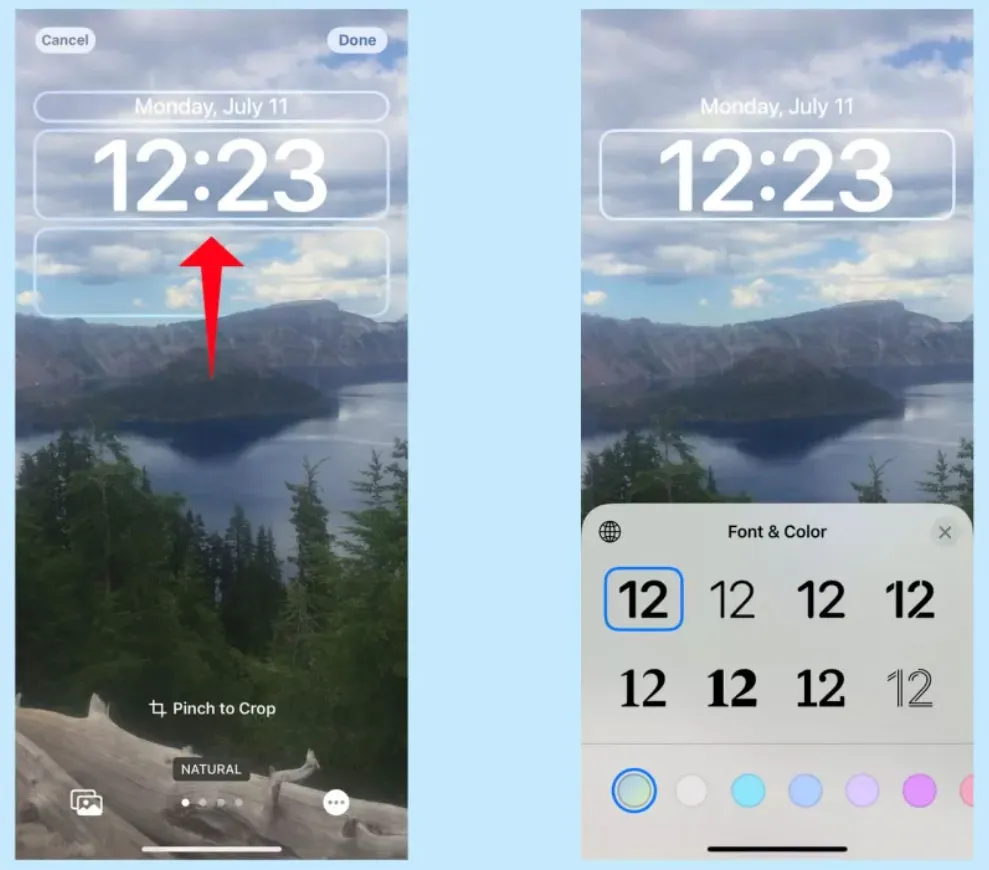
- Als je meer widgets wilt toevoegen, tik je op het vierkante gebied net onder de klok. U kunt alleen kiezen uit de ingebouwde apps van Apple, waaronder klok, batterij, kalender, nieuws, aandelen en weer. Afhankelijk van hoe groot de widgets zijn, is er genoeg ruimte voor vier kleine of twee grote widgets. Je startschermformaten kunnen ook worden gemengd en op elkaar worden afgestemd.
- Klik op “Gereed” in de rechterbovenhoek van het scherm als u tevreden bent met uw ontwerp. Om alles te resetten, klikt u op “Annuleren” in de linkerbovenhoek.
Hier leest u hoe u uw iPhone-vergrendelingsscherm eenvoudig kunt aanpassen met de nieuwe iOS 16-update.
Van de tafel van de auteur
In iOS 16 is het eenvoudig om uw vergrendelingsscherm aan te passen. Het nadeel van extra aanpassingsmogelijkheden is dat ze voor meer rommel zorgen. De vergrendelingsschermen die u maakt, kunnen eenvoudig worden verwijderd, zodat uw verzameling niet vol zit met onnodige stijlen. Dus, hier is hoe je achtergrond verwijdert op iOS 16. We hopen dat je deze gids nuttig vindt. Maar als u twijfels heeft over dit onderwerp, kunt u hieronder reageren en ons team hiervan op de hoogte stellen.
Geef een reactie